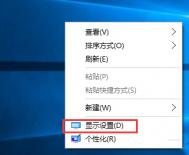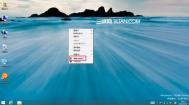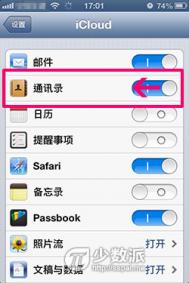win8分辨率怎么调?
Tulaoshi.com; win8分辨率怎么调?下文将告诉大家win8分辨率随心设置的方法,很多朋友不习惯win8系统默认的分辨率可有不会改,其实方法很简单,让我们通过下文了解步骤吧。
第一步、右键点击电脑桌面空白处;
(本文来源于图老师网站,更多请访问https://m.tulaoshi.com/windowsxitong/)
第二步、之后可以屏幕分辨率选项,点击;

第三步、选择适合自己的屏幕分辨率,后点击保留更改--确定即可。

以上就是win8分辨率设置步骤。
更改Win8系统保留带宽加快上网速度的方法
更改Win8系统保留带宽加快上网速度:win8作为新一代的微软wintuLaoShi.comdows操作系统,整体来说应该是都有一定的提升,包括网速,用户体验等都有所突破,不过近来不少安装了Win8系统的用户发现,Win7与Win8系统下载其实速度差不多,但是Win8系统浏览网页则没有Win7流畅,这是什么情况呢,按理说Win8系统对网速一定也做了很多优化,不应该会卡!
原因分析:
Win7下载东西的时候保留的是20%的带宽,而Win8则是保留80%的带宽,所以同样的网速下,Win7自然比Win8快了,那么怎样把Win8保留的贷款拿出来用呢?
(本文来源于图老师网站,更多请访问https://m.tulaoshi.com/windowsxitong/)
解决方法:
1、win+R组合键调出运行框,后输入gpedit.msc"回车打开组策略编辑器;
2、依次打开计算机配置-管理模块-网络-QoS数据包计划程序,双击打开限制可保留带宽;
3、此时会在帮助的说明栏里看到如果禁用或未配置此设置,则系统使用默认值为 20% 的连接带宽。,意思就是它会限制你80%的网络带宽!
就是因为这样才会影响下载速度!因此我们这里调整一下,把那80%改成小一点的数值即可,图老师小编这里改成了10,具体的大家可以视情况而定,现在保存退出就Ok了。修改之后会发现网速有了很明显的提升,不过由于每个人的系统限制和网络环境都是不一样,系统限制的是网卡速率,也不是所有人用的网络都是千兆的带宽,因此此设置对于网络资源充裕的朋友则变化很小
如何隐藏Win8系统分区
如何隐藏Win8系统分区:如果我们没有对这些文件进行保护,那么我们的文件便会被泄露。要想让我们的私密文件处于安全的环境,便需要我们利用Win8www.Tulaoshi.com系统隐藏分区的功能功能,这样我们便可以在隐藏的环境下保护我们的私密信息了。win8系统具体要如何设置隐藏分区呢?一起来参照下面的小攻略!
操作方法:
1、在Win 8系统里右击计算机,点击管理,然后选择磁盘管理;

2、在磁盘管理里右键要引藏的分区,接着更改驱动器号和路径,最后把要隐藏的分区删除即可;

3、好了,现在就已经把其中一个分区磁盘给隐藏了吧!

只需要以上简单的三个小步骤便能让我们的私密文件在隐藏的分区空间存放,从而保护我们的隐私安全,如此简单的步骤操作,又能保护文件安全,何乐而不为呢?
Win8.1系统如何快速清理垃圾的技巧
Win8.1系统如何快速清理垃圾的技巧:系统垃圾是每个用户都不可避免的问题,无论是什么系统,在用久了时候都会残留下一些系统垃圾,久而久之就会对系统的运行速度产生影响,如今有很多用户都升级了win8.1系统,对于这款新的系统很多用户都不知道该怎么来清理这些垃圾,因此系统城的图老师小编下面就来教教大家快速清理win8.1系统垃圾!
操作方法:
步骤1、首先打开计算机,选择系统所在分区,右键单击→属性→磁盘清理,打开磁盘清理后会自动扫描可以清理的文件,扫描结束后,先不要清理,点击清理系统文件;

步骤2、然后会重新扫描,这里可以选择全部,其中的以前的Windows安装就是Windows.old里面的东西;

步骤3、确定后开始清理,等清理结束后看一下C盘剩余空间是不是就空出很多了。
通常我们如果从旧版系统升级,只要没有格式化分区,都会有一个Windows.old的文件夹,将其清理可以节省很大部分的内存,以上win8.1系统清理垃圾的方法主要是利用win8.1系统内自带的磁盘清理功能,帮助用户迅速清理系统冗余垃圾。
Win8.1无法识别USB连接设备的解决方法
图老师小编这里要跟大家分享的是关于Win8.1无法识别USB连接设备的解决方法,据一些使用Win8.1系统的用户反映,当插上USB鼠标和键盘的时候,系统却无法正常识别。
故障现象:
电脑提示无法识别,进入设备管理器中发现错误提示:Unknown Device。

原因分析:
该问题通常是设备故障、USB接口或者系统Plug and Play服务被关闭所引起的。
解决方案:
1、首先依次点击控制面板---管理工具---服务;
2、开启 Plug and Play服务(使计算机在极少或没有输入的情况下能识别并适应硬件的更改。终止或禁用此服务会造成系统不稳定);
3、如果默认是开启的,请禁止,再重新开启;

4、然后打开设备管理器,卸载Unknown Device设备,拔下无线设备,重新启动电脑,再插上无线设备,安装驱动,就可以了。